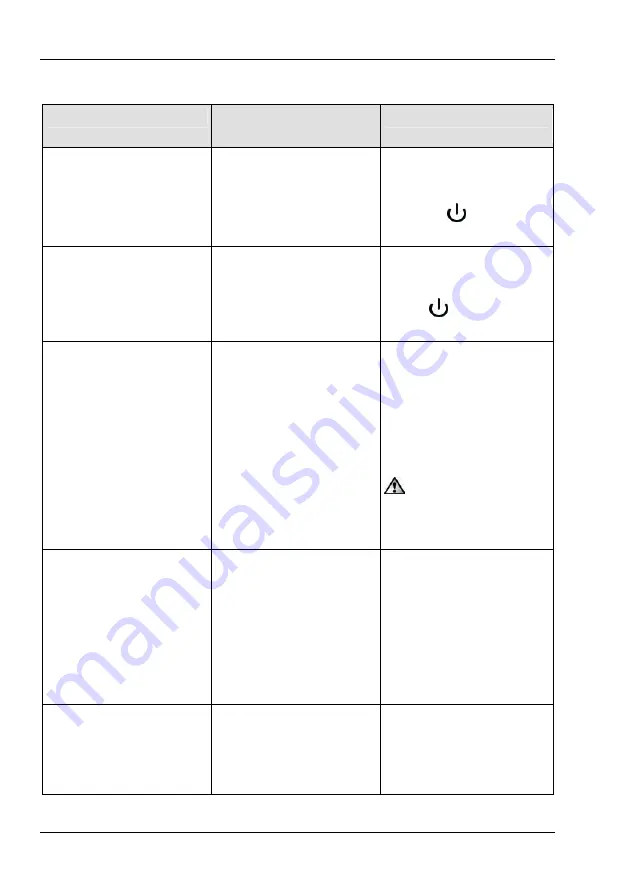
Tableta digitalizadora SilverCrest SGT 10.6 A1
22 - Español
En la siguiente tabla se explican las funciones del lápiz y se comparan con
las funciones habituales del ratón:
Función del lápiz
Función equivalente del
ratón
Observación
Mover el lápiz por encima
de la superficie de dibujo
sin llegar a tocarla.
Mover el ratón en el
escritorio
Se visualiza y se mueve el
puntero del ratón.
Se enciende el indicador
de estado
de la tableta
digitalizadora.
Apoyar el lápiz en la
superficie de dibujo
Hacer clic con el botón
izquierdo del ratón
Dependiendo de la
herramienta activada, se
apaga el indicador de
estado
de la tableta
digitalizadora.
Mover el lápiz por la
superficie de dibujo en
contacto con ella
Mover el ratón con el
botón izquierdo del ratón
pulsado.
Si se ha seleccionado un
"lápiz", "pincel" o
"rotulador", dibujar una
línea / escribir.
Consejo:
cuando se
selecciona el "pincel", al
apoyar el lápiz cambia el
grosor de la línea.
No ejerza demasiada
presión en la tableta con el
lápiz, ya que podría
dañarla.
Sostener el lápiz
ligeramente por encima de
la superficie de dibujo y
pulsar el
botón delantero
del lápiz
(M)
Hacer clic con el botón
derecho del ratón
Programable *
Acción predeterminada de
Windows: Se abre el menú
contextual
(Free Notes no dispone de
menús contextuales;
pruebe la función, por
ejemplo, encima de un
icono del escritorio).
Sostener el lápiz
ligeramente por encima de
la superficie de dibujo y
pulsar el
botón posterior
del lápiz
(L)
Hacer doble clic con el
botón izquierdo del ratón
Programable *
* Véase el apartado "Adaptar el lápiz digital" en la página 27
Summary of Contents for SGT 10.6 A1
Page 1: ......
Page 2: ...Español 1 Italiano 34 Português 67 English 100 ...
Page 68: ...Tavoletta grafica SilverCrest SGT 10 6 A1 66 Italiano ...
Page 133: ...SilverCrest graphics tablet SGT 10 6 A1 English 131 Warranty Notes and Hotline Numbers ...
Page 134: ...SilverCrest graphics tablet SGT 10 6 A1 132 English ...
Page 135: ......
Page 136: ......
















































